发布时间:2025-11-07 14:13:01作者:xx
在visual studio中新建json文件是一项常见的操作,以下为您详细介绍具体步骤。
一、打开visual studio
首先,确保您已经成功安装了visual studio。双击桌面上的visual studio图标,启动该软件。
二、创建新项目或打开现有项目
如果您要在一个全新的项目中添加json文件,可以通过以下方式创建新项目:
1. 在visual studio启动界面中,选择“创建新项目”。
2. 在搜索框中输入“项目类型”,如“控制台应用程序”“asp.net web应用程序”等,这里以“控制台应用程序”为例。
3. 选择“控制台应用程序”模板,然后点击“下一步”。
4. 为项目指定名称和位置,点击“创建”按钮,即可创建一个新的项目。
如果您已经有一个现有的项目,直接打开该项目即可。
三、在项目中新建json文件
1. 在解决方案资源管理器中,找到您的项目。
2. 右键点击项目名称,选择“添加” -> “新建项”。
3. 在“添加新项”窗口中,选择“数据”类别。
4. 在数据类别下,找到“json文件”。
5. 为json文件命名,例如“example.json”,然后点击“添加”按钮。此时,visual studio会在您指定的项目目录下创建一个新的json文件。
四、编辑json文件
新建完成后,visual studio会自动打开该json文件,您可以开始在其中编写json数据。例如:
```json

{
"name": "john doe",
"age": 30,
"city": "new york"
}
```
您可以根据实际需求灵活修改和扩展json内容。
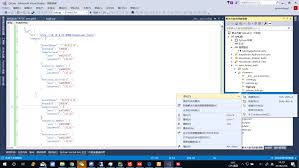
五、保存并使用json文件
完成json文件的编辑后,点击工具栏上的“保存”按钮(快捷键ctrl+s)保存文件。之后,您就可以在项目中使用这个json文件,比如读取其中的数据进行进一步的业务逻辑处理。
通过以上步骤,您就能轻松地在visual studio中新建并使用json文件,满足项目开发中对json数据处理的需求。
免责声明:以上内容源自网络,版权归原作者所有,如有侵犯您的原创版权请告知,我们将尽快删除相关内容。
上一篇:格式工厂怎样进行文件混流
下一篇:快手地区如何设置
如何成为抖音外卖骑手
抖音冰墩墩特效视频怎么拍摄
淘宝怎么购买冬奥会吉祥物冰墩墩
支付宝早起打卡失败怎么回事
2022春运火车票提前多久预售
支付宝2022年年有余活动怎么玩
支付宝隔离政策在哪里查
支付宝嘉图借书怎样还书
微信星星特效怎么触发
拼多多答题领iPhone答案是什么
宝宝树孕育如何查看怀孕日期
易捷加油如何删除亲友
美团外卖怎么便宜办会员
如何在支付宝蚂蚁森林合种树
Camtasia Studio停止录制快捷键是什么
Lark共享文档不能编辑怎么解决
爱奇艺内容热度是如何计算的
iPhone防晕车功能在哪里
哈啰顺风车出行记录如何删除
粉笔如何查看已结束的模考试卷

决胜台球是款台球竞技比赛闯关游戏,游戏中玩家可以体验到非常真实的台球玩法,有着大量的关卡可以去解锁闯关,可以在商城中进行购买各种风格的球杆,不断的提高实力,达到更高的段位。游戏特色1.游戏中的奖励多样,轻松解锁不同的球杆2.简单在游戏中进行规划撞击,完成台球比赛3.关卡匹配,玩法不同,游戏自由选择游戏亮点1.简单游戏操作玩法,在游戏中轻松提升技巧2.学习更多的台球知识,轻松在游戏中封神3.精致游戏
3.2
火爆三国手游是很好玩的三国策略战争手游,在游戏中会有很多的武将可以让玩家来进行获取,游戏中的武将都是三国中耳熟能详的人物,玩家在游戏中可以指挥自己的角色在游戏中开始精彩的战斗。游戏玩法超多的武将选择,更结合武将养成的玩法,喜欢这款游戏的不要错过,游戏中玩家可以不断解锁强力武将,中后期随着等级的提升也能打出爆发的伤害,非常节省玩家的时间,并且还搭配了各种的技能,感受全新的乐趣体验。游戏介绍火爆三国是
3.1
射爆香肠人是款画面视角非常独特的休闲闯关游戏,在一开始玩家需要慢慢的熟悉玩法教程,就可以快速的上手了,有点类似于塔防的玩法机制,选择摆放一个个的角色,来阻止各种的香肠人通过。游戏特色1.超级丰富的闯关内容等待你的加入,通过各个关卡中的挑战来体验丰富的游戏乐趣!2.在一次次的闯关挑战当中来积累更多的经验,收集更多的道具,以此提升自己的闯关能力!3.紧张刺激的射击对战过程,每个关卡里面出现的香肠人战斗
4.2
我踢得贼准是款非常趣味的足球射门闯关小游戏。游戏中玩家将操控中角色进行调整好角度和方向来进行一次次的射门,角色离球门的距离是会越来越远的,需要准确的调整好位置与角度。游戏特色1.自由组建自己的游戏团队,在游戏中轻松战斗2.真实好玩的游戏挑战过程,轻松进行游戏冒险3.夺得冠军,轻松简单提升自己的踢球实力游戏亮点1.不同的踢球规则,在游戏中尽情发挥自己的实力2.全新游戏比赛规则,感受绿茵足球的战斗乐趣
4.9
极速逃亡3是一款十分有趣的逃脱类游戏,在游戏中有很多的武器可以让玩家来进行选择,游戏中的武器都是十分地好用的,玩家可以在游戏中通过自己的闯关在游戏中获得更多的武器来帮助自己进行闯关。游戏特色1、游戏的玩法十分新颖,玩家可以轻松尝试全新的逃脱玩法。2、海量关卡自由挑战,每次闯关都是一次全新的体验。3、完成游游戏的逃脱任务,获取丰厚的游戏奖励。游戏魅力1、玩家要快速找到敌人防御最薄弱的环节,利用这样的
3.5